
En los últimos tiempos Adobe Flash se está convirtiendo muy a su pesar en uno de los protagonistas indiscutibles de la actualidad en el mundo del software, y ya sea por las constantes vulnerabilidades que se le encuentran o por la manera en la que algunas grandes empresas empiezan a prescindir de él, su muerte a día de hoy parece inevitable.
Es por eso que a día de hoy la mayoría de los navegadores han empezado a dejar a Flash de lado, utilizándolo sólo cuando hace falta y restringiendo el código no probado que este puede ejecutar. Pero aun así, eliminarlo de nuestros equipos puede hacer que estos vayan más rápidos y ahorren batería, por lo que si estabais pensando en dar el paso y eliminar Adobe Flash de vuestros ordenadores nosotros hoy os ayudaremos diciéndoos cómo hacerlo.
Desinstalar Flash en Windows 8 y 10
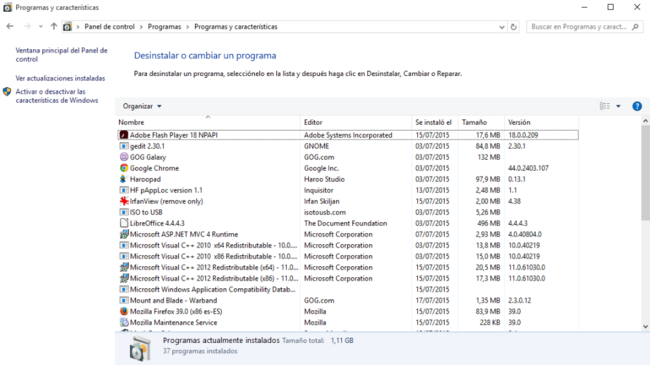
Desinstalar Flash Player en Windows es bastante sencillo, de hecho lo único que tenéis que hacer es desinstalarlo como cualquier otra aplicación. Para eso en Windows 8 sólo tendréis que pulsar la tecla Win, escribir Programas y características y pulsar Enter. Una vez en la sección de desinstalación de aplicaciones sólo tendréis que hacer doble click sobre Adobe Flash Player y seguir los pasos del proceso para eliminarlo de vuestro equipo.
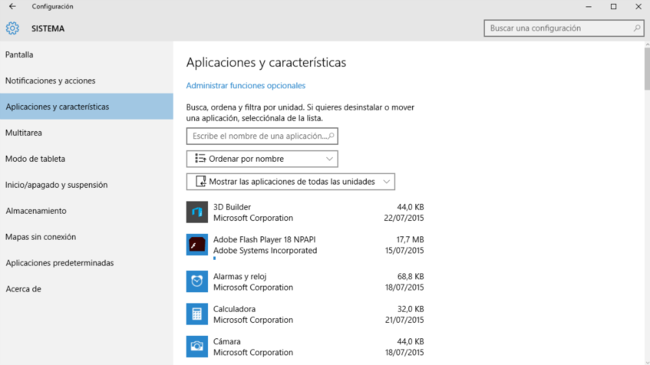
En Windows 10 el proceso es lo mismo pero escribiendo Agregar o quitar programas, aunque también podréis hacerlo entrando al nuevo menú de configuración, haciendo click sobre sistema y entrando en la sección de Programas y características. Una vez ahí se nos irán mostrando las aplicaciones por tamaño, y sólo tendremos que buscar Adobe Flash Player para desinstalarlo.
Pero si ninguno de estos pasos os convence o simplemente queréis estar totalmente seguros de eliminar Flash para siempre, Adobe ha puesto a nuestra disposición un desinstalador. Lo único que tendremos que hacer es descargarlo, ejecutarlo y seguir los pasos del proceso de eliminación.
Desinstalar Flash en OS X
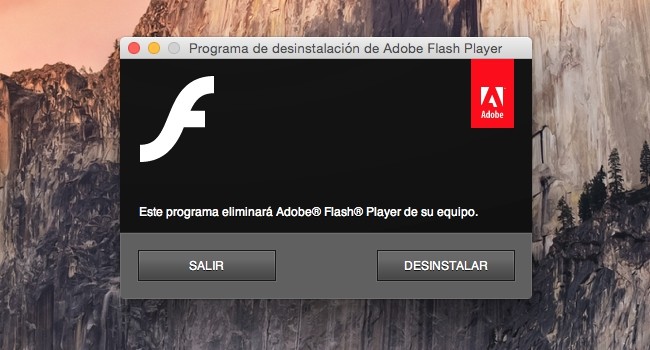
Tal y como comentaron hace unos meses nuestros comentarios de Applesfera, los desinstaladores que podemos descargar de la web de Adobe para Mac OS X de 10.1 a 10.3, o para las versiones a partir de 10.4 son la solución más cómoda con la que los usuarios de Apple pueden deshacerse Flash en sus diferentes equipos.
Lo único que tendréis que hacer es pulsar en el icono Manzana del menú superior y a continuación en Acerca de este Mac para saber vuestra versión, bajaros la aplicación correspondiente para vuestro equipo, aseguraros de haber cerrado vuestro navegador y ejecutar la aplicación para iniciar el proceso de desinstalación de Flash Player. ¿No es sencillo?
Desinstalar Flash en Linux
La familia de distribuciones de GNU/Linux es tan extensa que puede parecer complicado encontrar un método unificado para eliminar Flash, pero nada más lejos de la realidad, porque si hay algo que casi todas comparten es la simplicidad y comodidad que aporta el tener cada uno sus propias tiendas de aplicaciones o centros de software.
De esta manera, sólo tendremos que acceder al centro de software de nuestras diferentes distribuciones y, en la pestaña de software instalado buscar Adobe Flash. En algunas será fácil de encontrar a primera vista, pero en otras como la de Ubuntu lo más rápido será utilizar el buscador para encontrar el término flash.
Evidentemente también se puede realizar esta misma operación escribiendo una simple línea en el terminal de nuestra distro, pero teniendo en cuenta que en cada una de ellas habrá que utilizar unos comandos diferentes, si no sois unos usuarios experimentados lo mejor será que recurráis a los centros de software como os acabamos de decir.
Desinstalar Flash en Chrome o Firefox
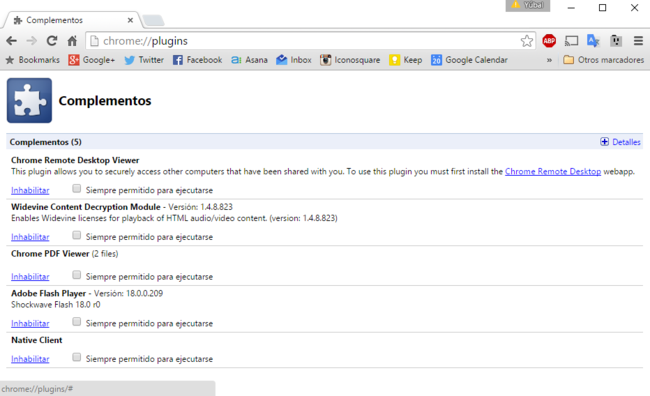
La versión de Flash en Chrome y Firefox está bastante más controlada, y debería ser más estable y segura que la versión de escritorio. Aun así, si lo que queréis es evitar ser el objetivo de cualquier exploit o vulnerabilidad, eliminarla de vuestros navegadores también es una tarea bastante sencilla, y sólo tendréis que seguir un par de pasos para conseguirlo.
En el caso de Chrome podéis hacerlo entrando directamente a la sección de plugins escribiendo chrome://plugins en la barra de navegación. Una vez ahí sólo tendréis que pulsar a Inhabilitar, para que deje de funcionar, aunque si lo volvéis a necesitar para alguna página en concreto siempre tendréis la opción de volverlo a habilitar a vuestro antojo.
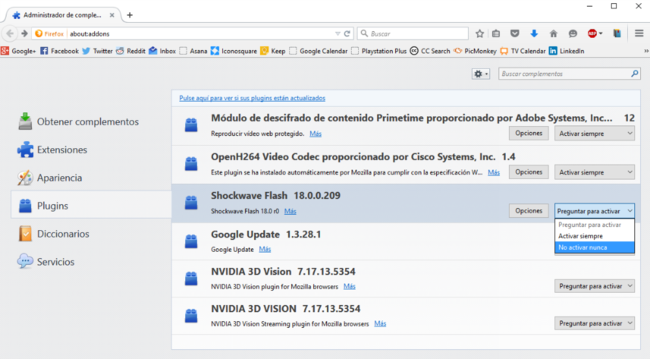
Si sois usuarios de Firefox el proceso es prácticamente el mismo, sólo que a lo que tendréis que escribir en la barra de direcciones es about:addons. Una vez en la página de plugins, al lado de Flash tendréis una pestaña desplegable en la que podréis seleccionar las opciones de activarlo siempre, preguntar para activar o no activar nunca.
Otros: En Xataka | Flash, ya no mereces la pena
Fuente: http://www.genbeta.com/seguridad/quieres-deshacerte-de-flash-asi-podras-desinstalarlo-de-windows-linux-o-mac-os-x





 Autor
Autor




 En línea
En línea

